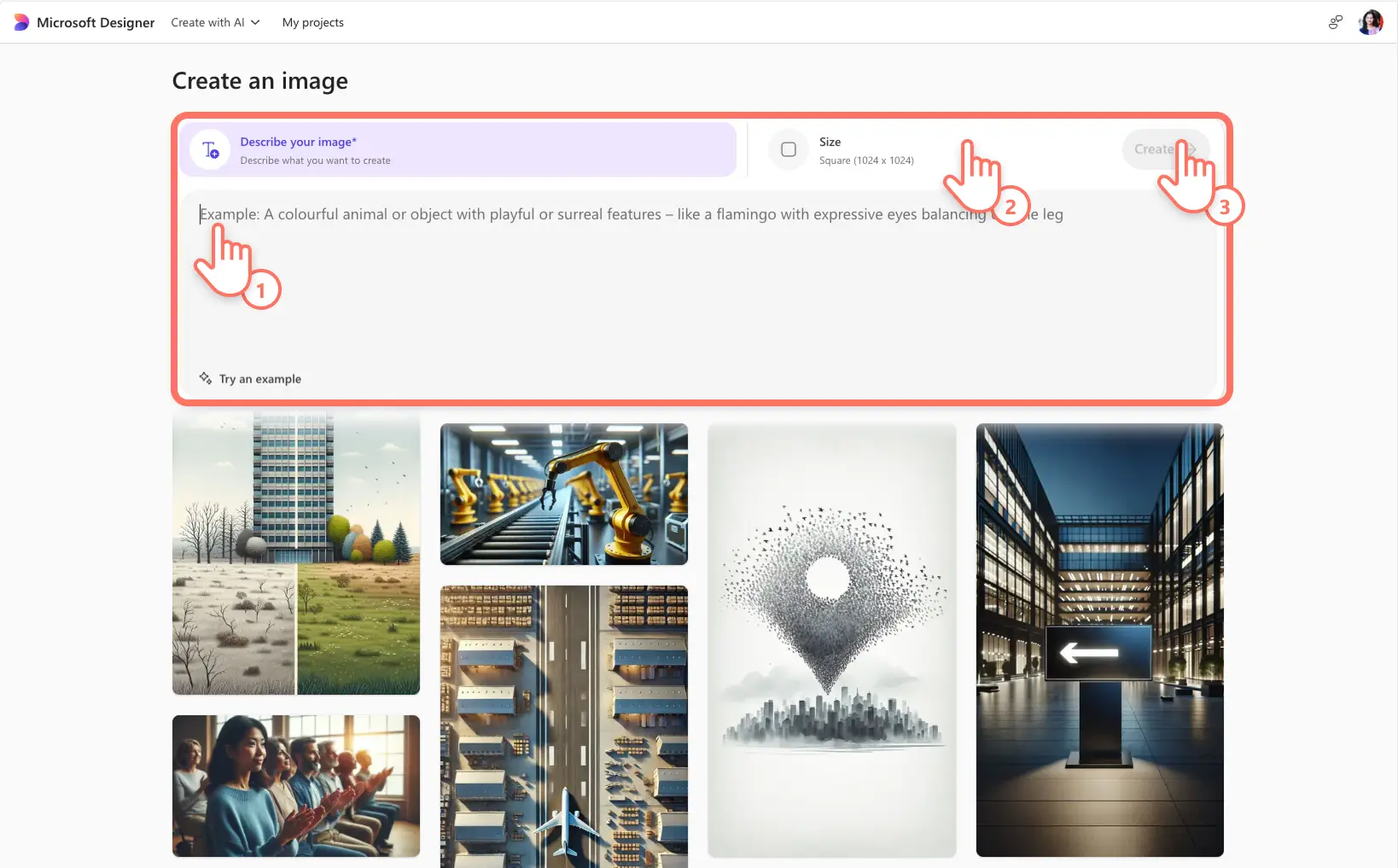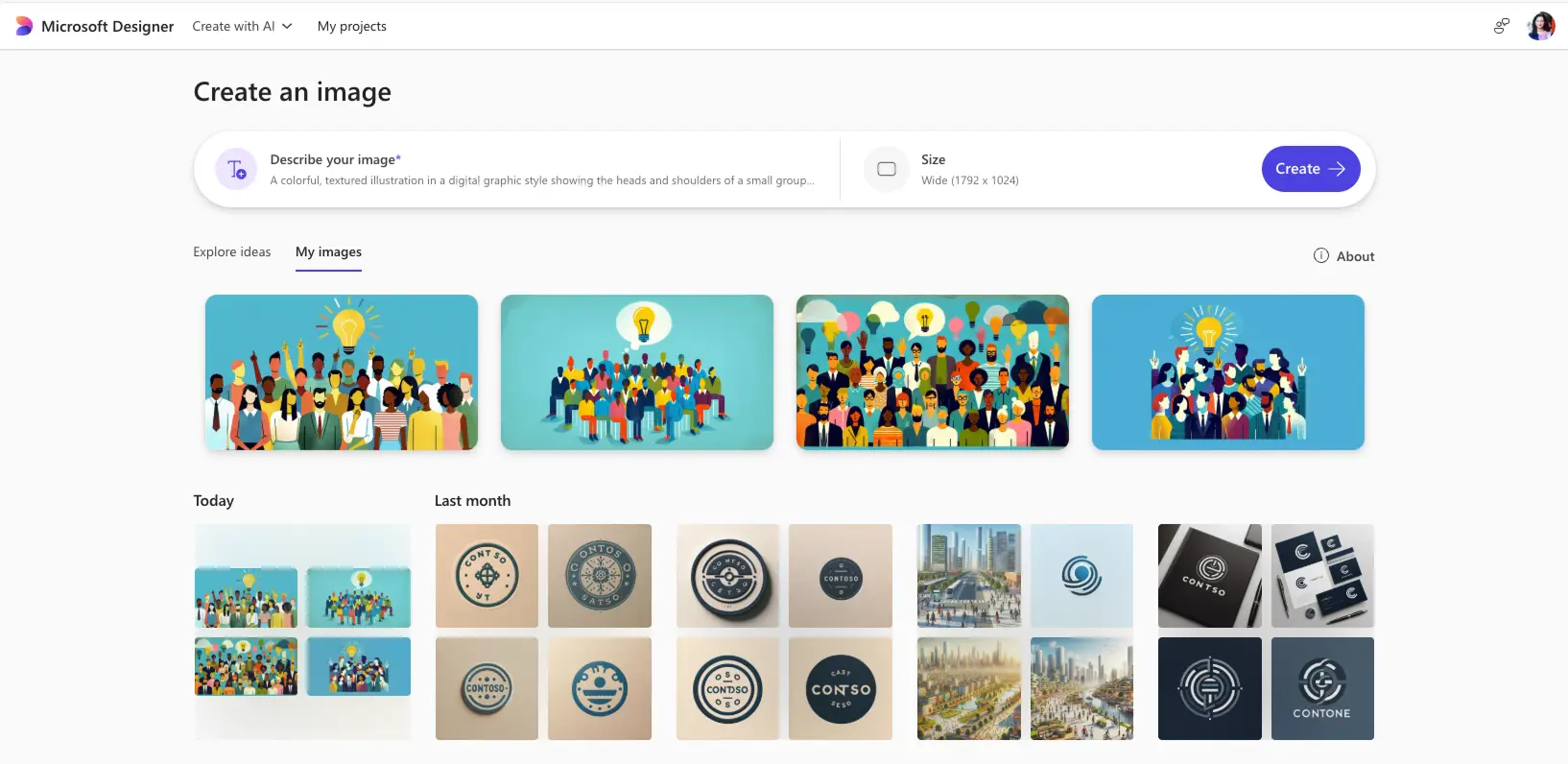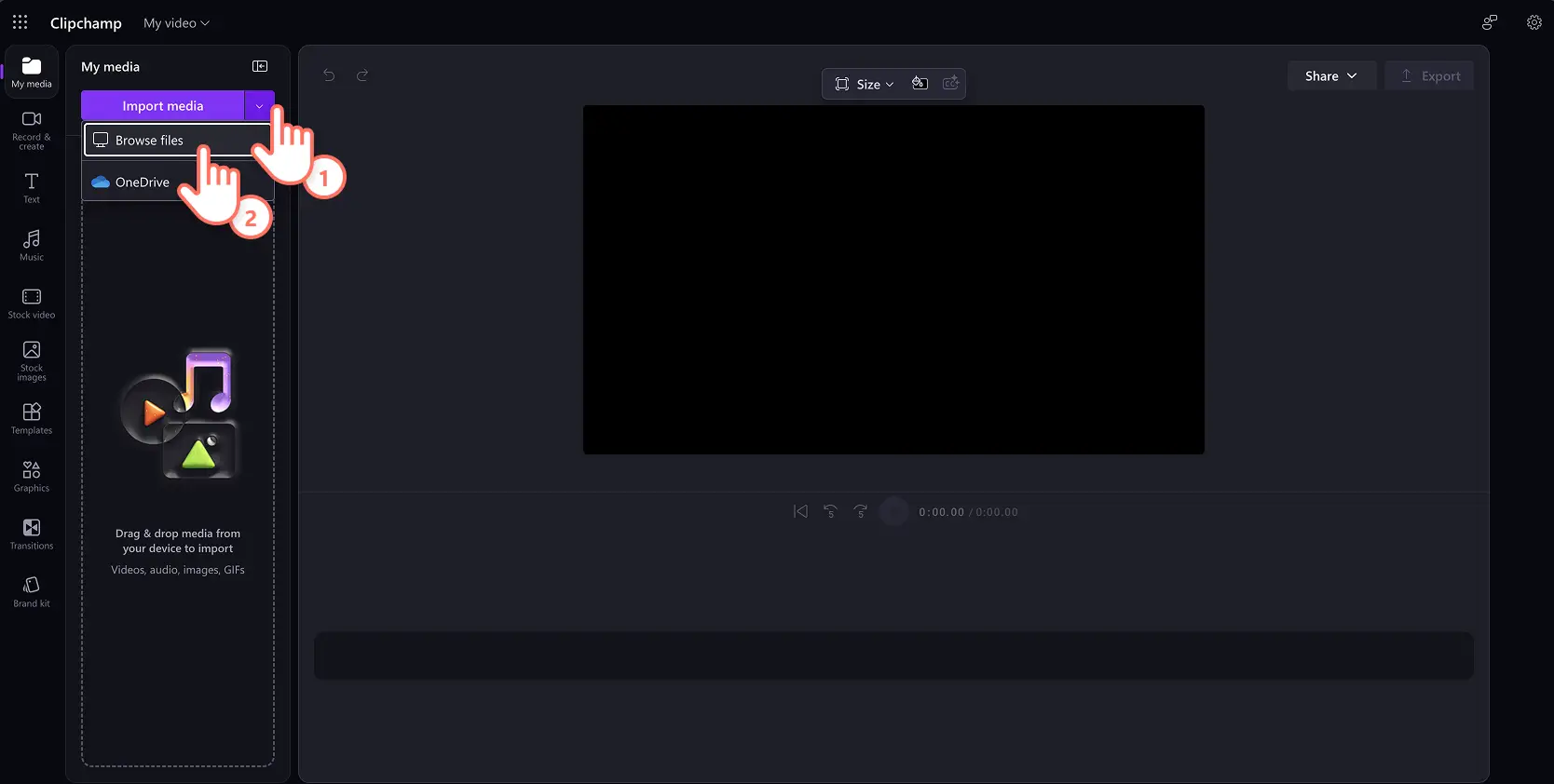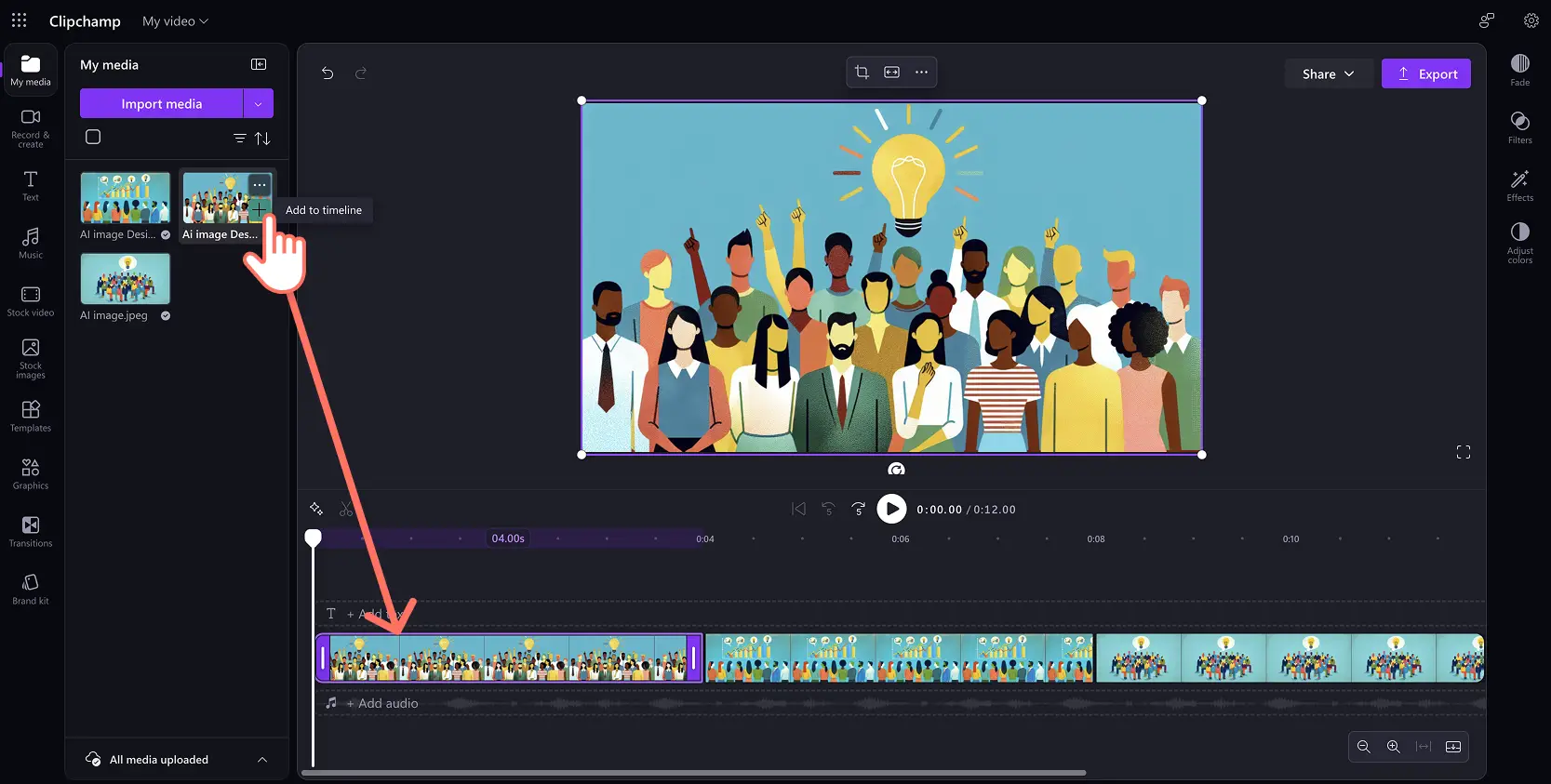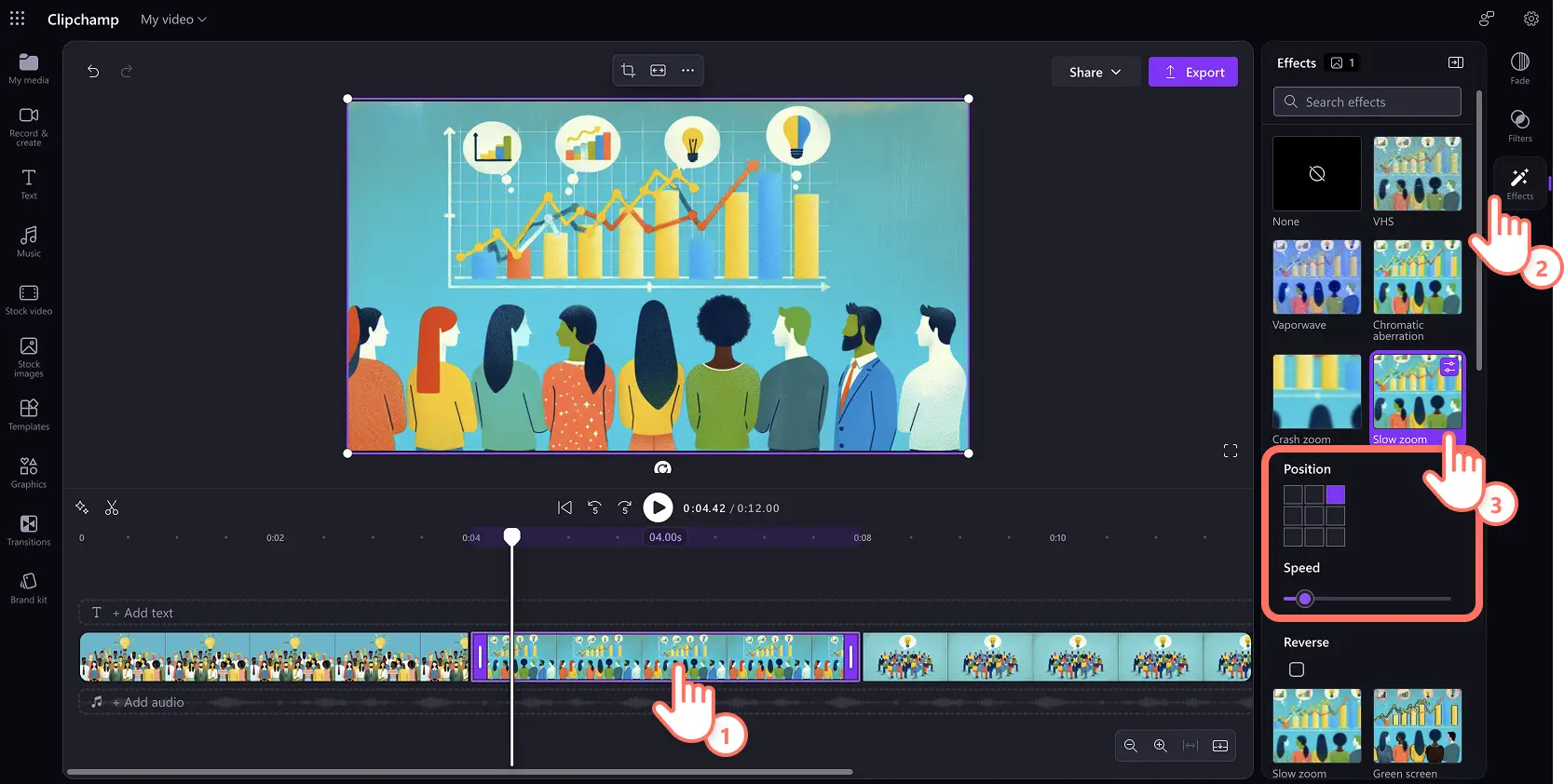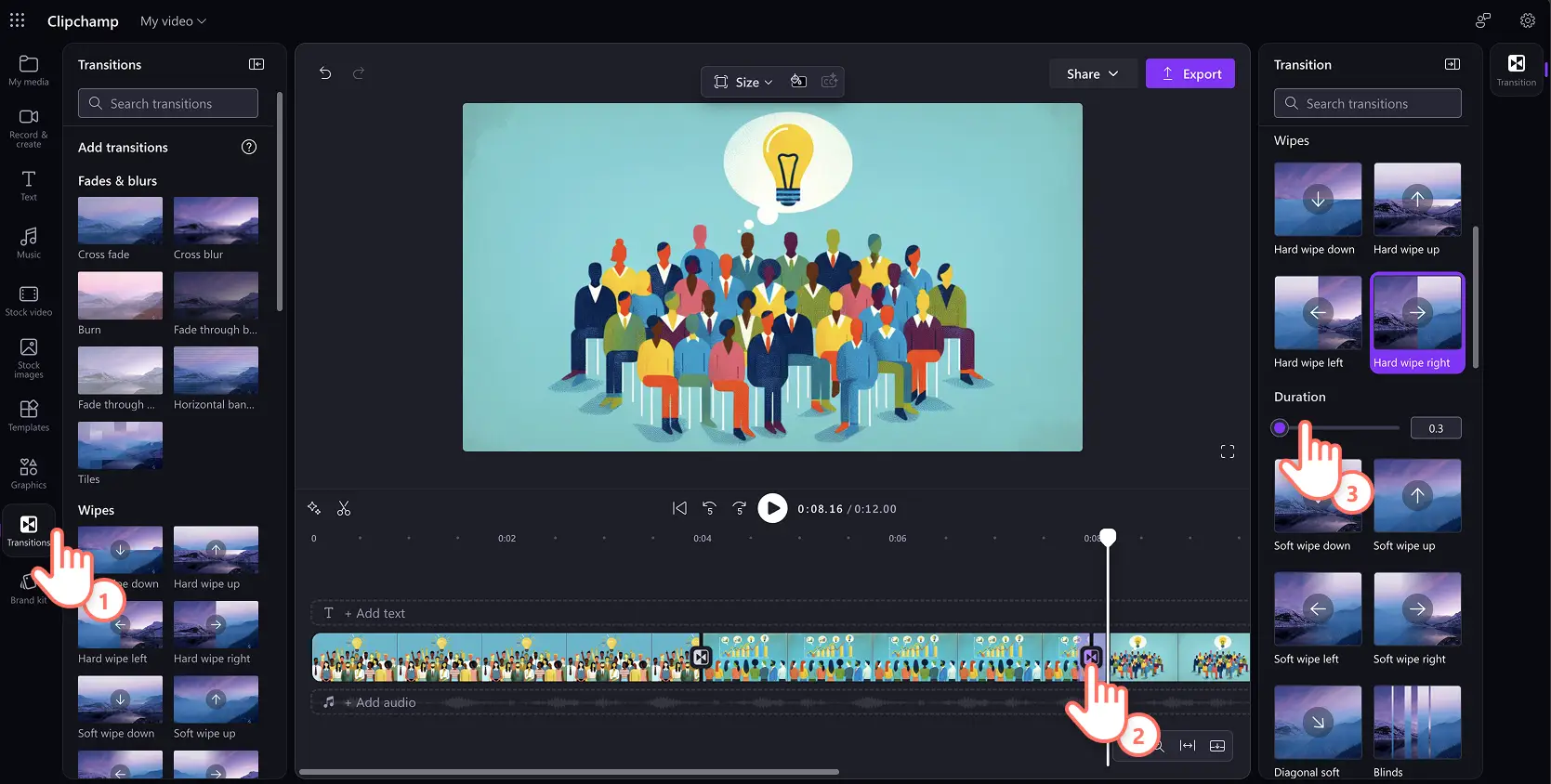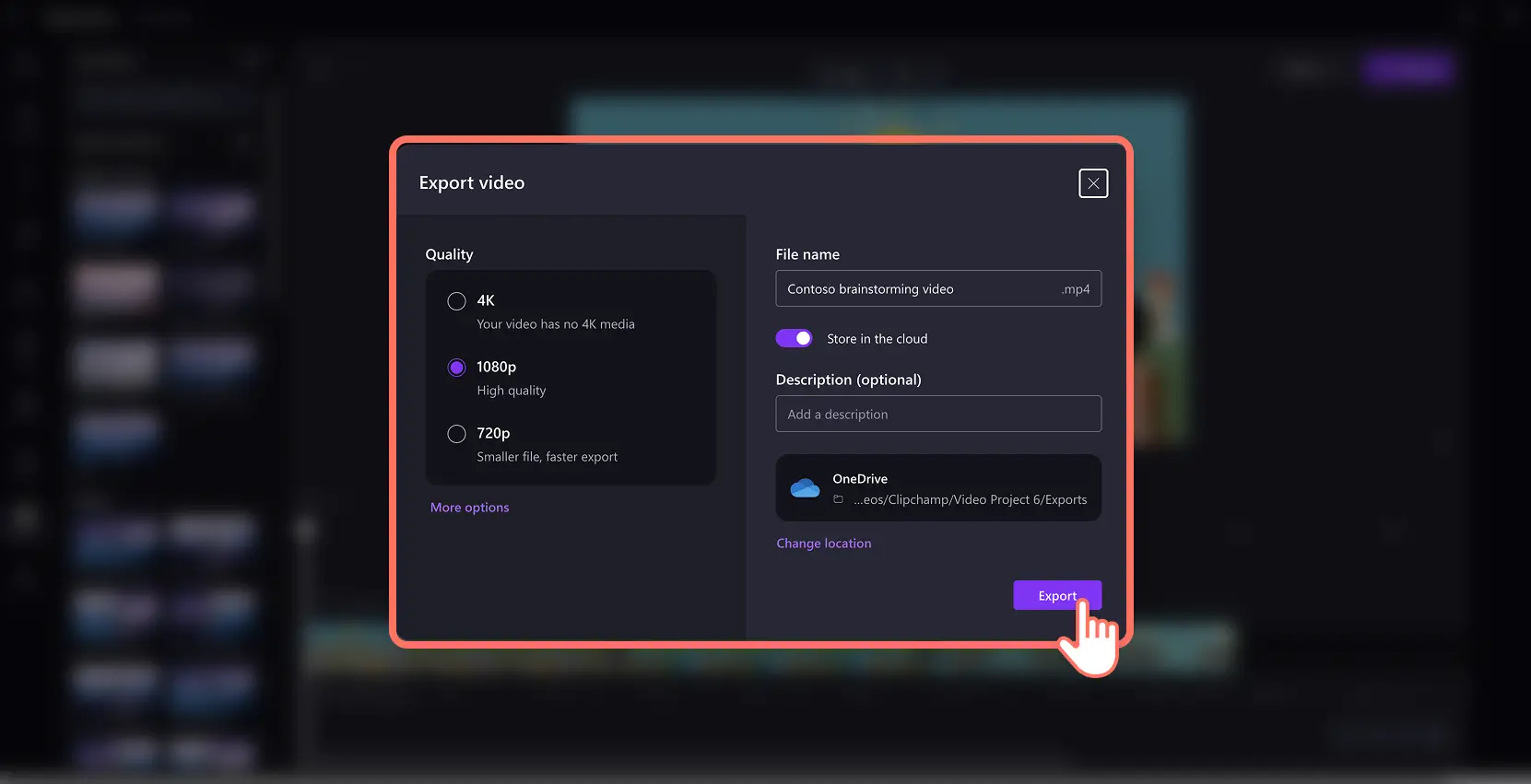Makluman! Tangkapan skrin dalam artikel ini adalah daripada akaun Clipchamp untuk kerja dan prinsip yang sama digunakan untuk akaun Clipchamp untuk sekolah. Tutorial akaun peribadi Clipchamp mungkin berbeza. Ketahui lebih lanjut.
Tingkatkan imej bergaya yang dijana oleh AI anda menjadi klip video dan video persembahan slaid untuk menarik perhatian penonton dalam talian atau di tempat kerja. Dengan Microsoft Designer, buka kreativiti anda dan tukar teks kepada imej dengan AI. Tetapi mengapa berhenti di situ? Tambahkan lapisan penglibatan baharu kepada imej dengan kesan video yang menjadikan imej anda kelihatan dinamik.
Gantikan pencarian video stok yang memakan masa dan jadikan video kerja lebih berkesan dengan menambahkan pergerakan pada imej AI. Tukar imej AI kepada video sebelum dan selepas, infografik persembahan bergerak, dan banyak lagi.
Ketahui cara menambah animasi kepada imej AI dengan menggabungkan Image Creator oleh Designer dan editor video Clipchamp untuk kerja.
Cara menukar imej AI menjadi video
Langkah 1. Gesakan AI untuk mencipta imej
Pergi ke alat Image Creator dalam Designer. Taip gesaan teks AI anda ke dalam kotak huraikan imej anda dan pilih saiz imej pilihan anda untuk mencipta imej unik dari awal.
Anda juga boleh melihat melalui galeri menjelajahi idea untuk mencari pelbagai gaya seni AI generatif. Halakan tetikus ke atas imej untuk melihat gesaan AI asal dan pilih butang edit gesaan untuk menyesuaikan imej sambil mengekalkan penampilan dan suasana.
Gantikan teks dalam kotak gesaan agar sepadan dengan keperluan imej AI anda. Klik butang jana untuk menggunakan perubahan anda. Semak imej AI dan muat turun imej kegemaran anda sebagai fail PNG ke peranti anda.
Cipta dan simpan lebih banyak imej yang sepadan dengan skrip video anda dan keperluan penceritaan. Seterusnya, pergi ke Clipchamp untuk kerja untuk mula membuat video.
Langkah 2. Import imej yang dijana oleh AI ke dalam Clipchamp untuk kerja
Muat naik imej yang dijana oleh AI ke dalam Clipchamp untuk kerja. Klik pada butang import media dalam tab media anda pada bar alat untuk menyemak seimbas fail komputer anda.
Setelah imej AI anda dimuat naik, tambahkan imej ke garis masa pengeditan dengan mengklik pada butang tambah di bar alat. Anda juga boleh menyeret dan melepaskan aset ke dalam garis masa. Letakkan imej dalam urutan atau persembahan slaid kreatif untuk menghidupkan idea video anda.
Langkah 3. Tambahkan transisi dan kesan pada video
Mulakan menukar imej kepada klip video dengan menambahkan pergerakan melalui kesan video dan transisi. Klik pada tab kesan pada panel sifat dan jelajahi pelbagai kesan video yang menambah animasi dengan cepat kepada imej.
Kesan video yang popular termasuk zum perlahan yang menarik perhatian secara beransur-ansur ke titik fokus, atau luru pantas yang mencipta suasana dramatik dengan pantas. Putaran dan denyutan juga merupakan kesan video dinamik yang dapat menghidupkan mana-mana imej AI.
Hanya klik pada kesan untuk memilihnya dan klik sekali lagi untuk menyahpilih. Untuk kesan zum perlahan, anda boleh melaraskan kelajuan dan kedudukan dengan lebih lanjut untuk menambah baik video anda. Opsyen ini mungkin berbeza bergantung pada kesan yang anda pilih.
Jika anda mencipta video dengan lebih daripada dua imej, pertimbangkan untuk menambahkan transisi adegan untuk memberikan aliran video yang lebih lancar. Pratonton animasi video di tab transisi pada bar alat, kemudian seret dan lepaskan yang anda suka antara dua klip video dan laraskan tempoh transisi di panel sifat.
Langkah 4. Simpan dan kongsikan dengan Clipchamp untuk kerja
Apabila anda sudah bersedia untuk menyimpan video persembahan slaid AI anda, klik pada butang eksport dan ikuti gesaan untuk memilih resolusi video, lokasi penyimpanan video, dan banyak lagi.
Lima idea imej AI kepada video untuk kerja
Cipta latar belakang video bertema untuk mesyuarat dalam talian yang menampilkan logo anda dan merujuk kepada peristiwa seperti musim cuti, Hari Wanita Antarabangsa, dan banyak lagi.
Buat video yang memaparkan perbandingan video sebelum dan selepas bagi sesuatu produk atau perkhidmatan dalam persembahan slaid pantas dengan animasi.
Tukar imej infografik atau imej konsep yang dijana oleh AI kepada visual yang menarik menggunakan kesan video zum perlahan.
Promosikan tawaran pemasaran dan acara jualan dengan imej yang dijana oleh AI dan tukarkannya menjadi video persembahan slaid, sesuai untuk media sosial.
Tingkatkan testimoni syarikat dengan mencipta latar belakang yang dijana oleh AI yang mewakili petikan, kemudian tambahkan teks, dan animasikannya menjadi video yang boleh dikongsi.
Biarkan idea video ini memberi inspirasi kepada anda untuk mengubah imej AI anda menjadi video pendek untuk tempat kerja. Bekerja dengan lebih bijak menggunakan penjana imej kepada video Microsoft. Mulakan pengeditan video dengan menggabungkan kuasa Designer dan Clipchamp untuk kerja.
Teruskan menjelajahi lebih banyak aliran kerja AI kreatif seperti mencipta skrip video dengan AI, atau membuat pelekat video AI.